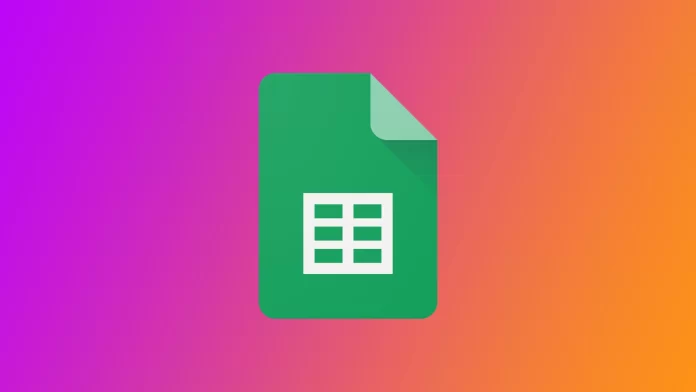Jako člověk, který pravidelně používá Tabulky Google, často potřebuji skrýt určité buňky, aby moje tabulka vypadala uspořádaněji nebo aby chránila citlivé informace. Skrývání buněk může být užitečným nástrojem pro správu tabulek, ať už jde o skrývání řádků nebo sloupců pro zjednodušení zobrazení dat nebo o skrývání celých listů pro správu nastavení tisku. S jednotlivými buňkami v Tabulkách Google to však není tak jednoduché.
Je možné skrýt jednotlivé buňky v tabulkách Google?
V tabulkách Google není možné skrýt jednotlivé buňky. V Tabulkách Google lze skrýt pouze řádky, sloupce a listy. Existuje však řešení, které můžete použít ke skrytí obsahu buněk při zachování jejich pozice v listu. Jedním ze způsobů, jak skrýt obsah buňky, je změnit barvu písma textu tak, aby odpovídala barvě pozadí listu. Tím se text stane neviditelným, ale v buňce zůstane.
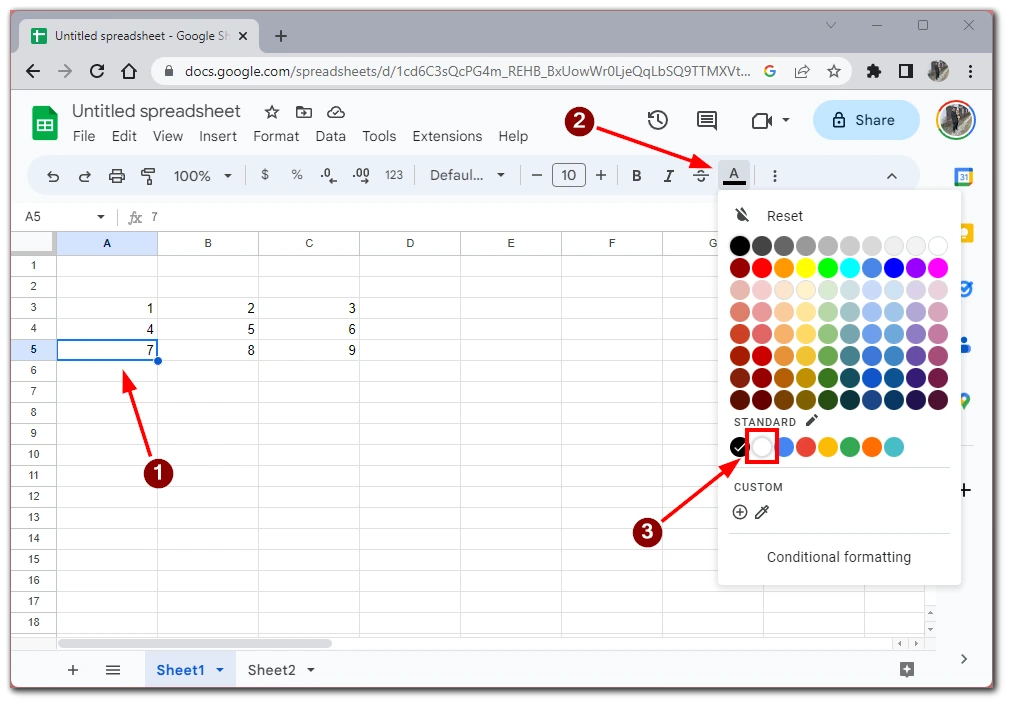
To není přesně to, co potřebujete, pokud chcete skrýt informace v tabulce tak, aby se k nim ostatní nedostali, protože uživatelé mohou například zkopírovat text z buňky a přenést jej do jiného dokumentu. Může to však fungovat, pokud buňku „zamaskujete“, jako by byla prázdná.
Jak skrýt řádky nebo sloupce v Tabulkách Google
Jak jsem se již zmínil, místo skrytí jedné buňky můžete skrýt celý řádek nebo sloupec, ve kterém se daná buňka bude nacházet. Skrytí řádků nebo sloupců v Tabulkách Google je užitečná funkce, která vám pomůže soustředit se na relevantní data v tabulce. Zde se dozvíte, jak můžete skrýt řádky nebo sloupce v Tabulkách Google:
- Vyberte řádek(y) nebo sloupec(y), které chcete skrýt. Chcete-li vybrat řádek, klikněte na číslo na levé straně tabulky. Chcete-li vybrat sloupec, klikněte na písmeno v horní části tabulky.
- Klikněte pravým tlačítkem myši na vybraný(é) řádek(y) nebo sloupec(y) a ze zobrazené kontextové nabídky vyberte možnost „Skrýt řádek(y)“ nebo „Skrýt sloupec(y)“.
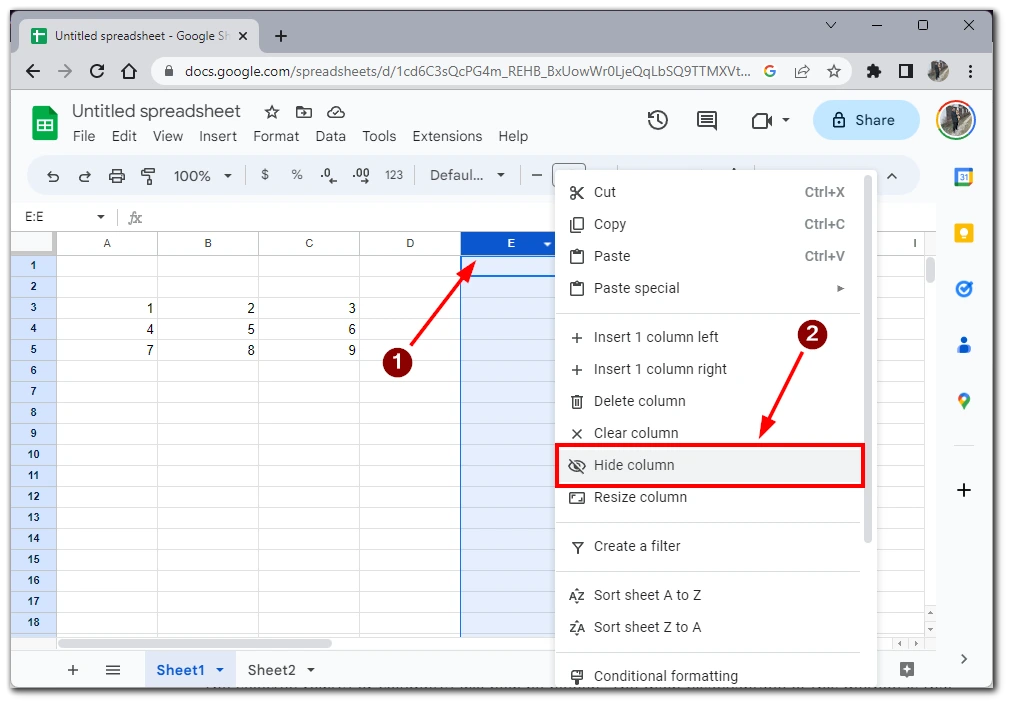
Chcete-li zrušit skrytí sloupců nebo řádků v Tabulkách Google, musíte kliknout na tlačítko se dvěma šipkami, které směřují různými směry a objeví se mezi řádky nebo sloupci, kde se skrytý řádek nebo sloupec nachází.
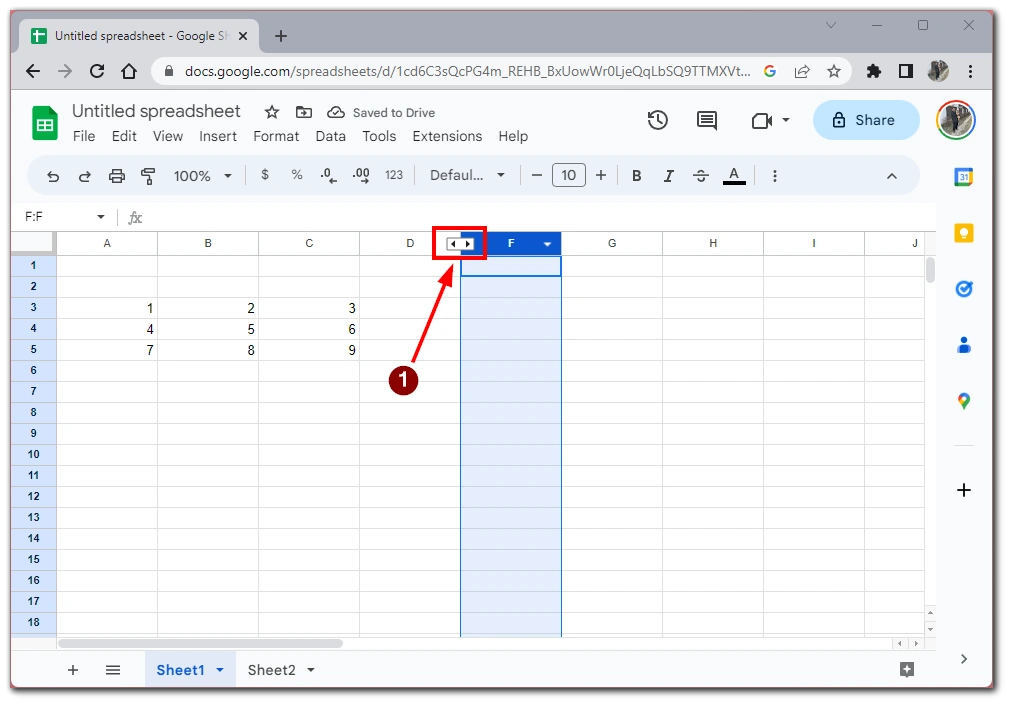
Vybrané řádky nebo sloupce se nyní skryjí. Hlavní nevýhodou této metody je, že kromě buňky, kterou chcete skrýt, skryjete i všechny ostatní buňky v řádku nebo sloupci, takže je pro vás vhodná pouze v případě, že informace v řádku nebo sloupci nepotřebujete.
Jak skrýt list v aplikaci Google Sheet
Skrytí listu v Tabulkách Google může být užitečné, pokud máte v tabulce více listů a chcete jeden dočasně odstranit ze zobrazení. Zde se dozvíte, jak můžete skrýt list v aplikaci Tabulky Google:
- Kliknutím na kartu listu v dolní části obrazovky vyberte list, který chcete skrýt.
- Klikněte na něj pravým tlačítkem myši.
- V zobrazené kontextové nabídce vyberte možnost „Skrýt list“.
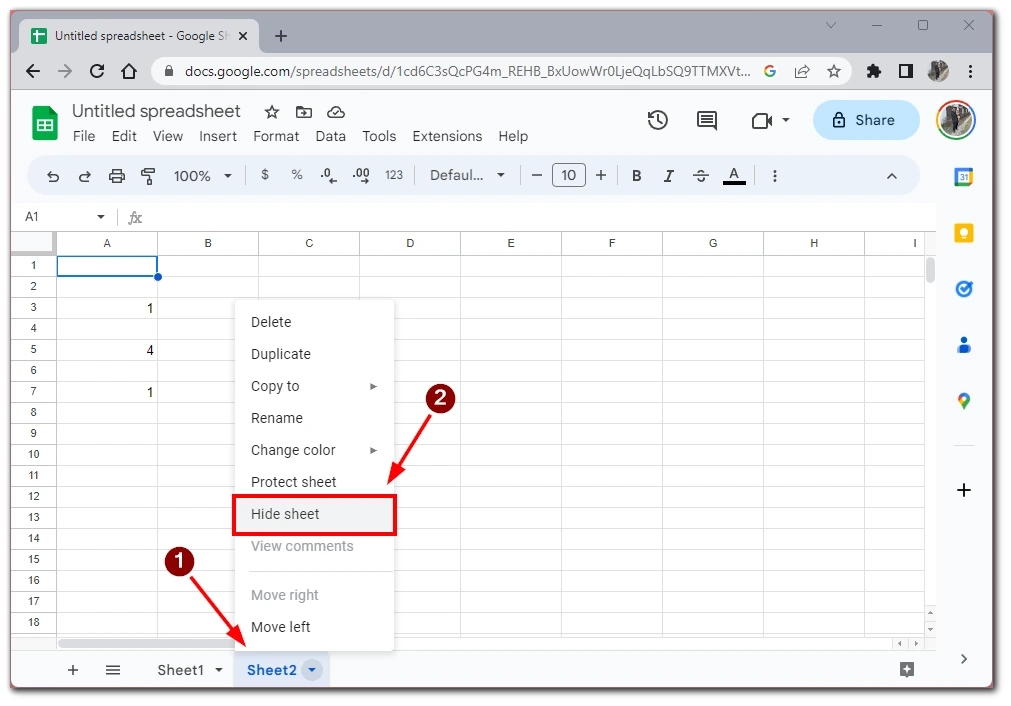
- Vybraný list bude nyní skrytý. V dolní části obrazovky se zobrazí zpráva „List skrytý“.
Chcete-li zrušit skrytí listu v aplikaci Tabulky Google, klikněte na nabídku „Tabulky“ v dolní části obrazovky a poté klikněte na šedou kartu označující, že je list skrytý. List se otevře a bude opět aktivní; uvidíte jej také v seznamu listů.
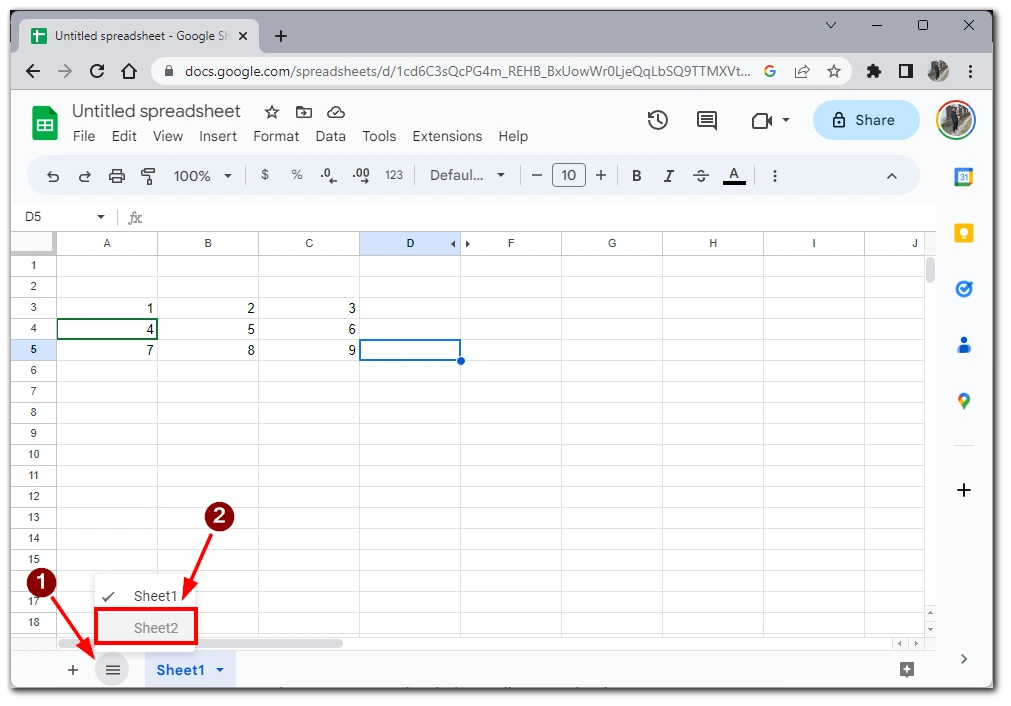
Všimněte si, že skrytí listu v Tabulkách Google neznamená jeho odstranění z tabulky, ale odstranění ze zobrazení. Data ve skrytém listu jsou stále přístupná a lze je používat ve vzorcích a výpočtech.
Proč může být nutné skrýt buňku v Tabulkách Google
Přestože v Tabulkách Google není možné skrýt jednotlivé buňky, existuje několik důvodů, proč byste mohli chtít skrýt řádky, sloupce nebo celé listy v tabulce. Zde je několik běžných důvodů, proč můžete potřebovat skrýt buňku v Tabulkách Google:
- Chraňte citlivé informace: Pokud vaše tabulka obsahuje citlivé nebo důvěrné informace, možná budete chtít skrýt některé řádky nebo sloupce, abyste zabránili neoprávněnému přístupu. Například můžete chtít skrýt sloupec obsahující platy zaměstnanců nebo řádek obsahující finanční údaje, které nechcete, aby ostatní viděli.
- Zjednodušte si pohled: Skrytí některých řádků nebo sloupců může zjednodušit zobrazení dat v tabulce a usnadnit jejich čtení a pochopení. Můžete například chtít skrýt řádky nebo sloupce obsahující nepodstatné informace nebo data, která nepotřebujete vidět.
- Zpřehledněte svou tabulku: Skrytí listů v tabulce vám pomůže zvýšit její přehlednost, zejména pokud máte v sešitě hodně listů. Můžete například chtít skrýt listy obsahující data, která nejsou relevantní pro váš aktuální úkol nebo projekt, nebo záložní data, která nepotřebujete pravidelně vidět.
- Předcházení chybám ve vzorcích: Pokud vaše tabulka obsahuje složité vzorce, které odkazují na jiné buňky, můžete skrytím těchto buněk zabránit náhodným změnám odkazovaných dat, které by mohly způsobit chyby ve vzorcích.
- Správa nastavení tisku: Pokud potřebujete tabulku vytisknout, skrytí určitých řádků nebo sloupců vám pomůže spravovat nastavení tisku a udělat dokument přehlednější. Můžete například chtít skrýt sloupce, které obsahují data, jež nejsou pro tištěný dokument relevantní, nebo řádky, které obsahují důvěrné informace, jež nechcete, aby byly v tištěném dokumentu obsaženy.
Skrytí buněk v tabulkách Google vám obecně pomůže lépe uspořádat a chránit data a usnadní práci s tabulkou. Skrytím nepotřebných nebo citlivých informací se můžete soustředit na data, která jsou pro vás nejdůležitější, a zároveň zachovat integritu tabulky.